科特林动态影像视图
原文:https://www.geeksforgeeks.org/dynamic-imageview-in-kotlin/
顾名思义,一个图像视图用于在安卓应用程序中显示图像。在本文中,我们将讨论如何在 Kotlin 中以编程方式创建一个 ImageView。
第一步是在 Android Studio 中创建新项目。为此,请遵循以下步骤:
- 点击文件,然后新建,然后新项目,随便命名
- 然后,选择科特林语言支持,点击下一步按钮。
- 选择最小的软件开发工具包,无论你需要什么。
- 选择清空 活动,然后点击完成。
这样做之后,在您的项目/gradle 完成加载之后,您会在左侧看到一些目录。应该是这样的:
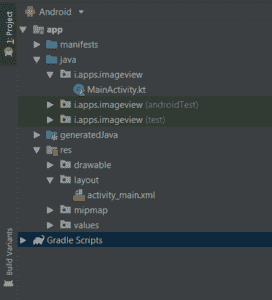
之后,我们需要设计我们的布局。为此,我们需要处理 XML 文件。转到应用>资源>布局并粘贴以下代码:
修改 activity_main.xml 文件
可扩展标记语言
<?xml version="1.0" encoding="utf-8"?>
<RelativeLayout
xmlns:android="http://schemas.android.com/apk/res/android"
xmlns:tools="http://schemas.android.com/tools"
xmlns:app="http://schemas.android.com/apk/res-auto"
android:layout_width="match_parent"
android:id="@+id/layout"
android:layout_height="match_parent"
tools:context=".MainActivity">
<Button
android:id="@+id/button"
android:layout_width="wrap_content"
android:layout_height="wrap_content"
android:layout_marginBottom="20dp"
android:text="Add Image"
android:layout_centerInParent="true"/>
</RelativeLayout>
添加图像 我们将需要一个图像用于应用程序。您可以使用您喜欢的图像,但图像需要从我们的本地计算机路径复制到 app/res/drawable 文件夹。
在 MainActivity.kt 文件中创建 ImageView
打开 app/src/main/Java/your package name/main activity . kt 并进行以下更改: 像这样创建 ImageView 小部件:
val imageView = ImageView(this)
// setting height and width of imageview
imageView.layoutParams = LinearLayout.LayoutParams(400, 400)
imageView.x = 20F //setting margin from left
imageView.y = 20F //setting margin from top
然后使用以下命令在布局中添加小部件
//accessing our relative layout from activity_main.xml
val layout = findViewById(R.id.layout)
// Add ImageView to LinearLayout
layout?.addView(imageView) //adding image to the layout
MainActivity.kt
Java 语言(一种计算机语言,尤用于创建网站)
package com.geeksforgeeks.myfirstKotlinapp
import androidx.appcompat.app.AppCompatActivity
import android.os.Bundle
import android.widget.Button
import android.widget.ImageView
import android.widget.LinearLayout
import android.widget.RelativeLayout
class MainActivity : AppCompatActivity() {
override fun onCreate(savedInstanceState: Bundle?)
{
super.onCreate(savedInstanceState)
setContentView(R.layout.activity_main)
val imageView = ImageView(this)
// setting height and width of imageview
imageView.layoutParams= LinearLayout.LayoutParams(400, 400)
imageView.x= 20F // setting margin from left
imageView.y= 20F // setting margin from top
// accessing our custom image which we added in drawable folder
val imgResId = R.drawable.img
var resId = imgResId
// button onClick listener
val button = findViewById<Button>(R.id.button)
button?.setOnClickListener{
imageView.setImageResource(resId)
}
// accessing our relative layout from activity_main.xml
val layout = findViewById<RelativeLayout>(R.id.layout)
// Add ImageView to LinearLayout
layout?.addView(imageView) // adding image to the layout
}
}
AndroidManifest.xml 文件
可扩展标记语言
<?xml version="1.0" encoding="utf-8"?>
<manifest xmlns:android="http://schemas.android.com/apk/res/android"
package="i.apps.imageview">
<application
android:allowBackup="true"
android:icon="@mipmap/ic_launcher"
android:label="@string/app_name"
android:roundIcon="@mipmap/ic_launcher_round"
android:supportsRtl="true"
android:theme="@style/AppTheme">
<activity android:name=".MainActivity">
<intent-filter>
<action android:name="android.intent.action.MAIN"/>
<category android:name="android.intent.category.LAUNCHER"/>
</intent-filter>
</activity>
</application>
</manifest>
